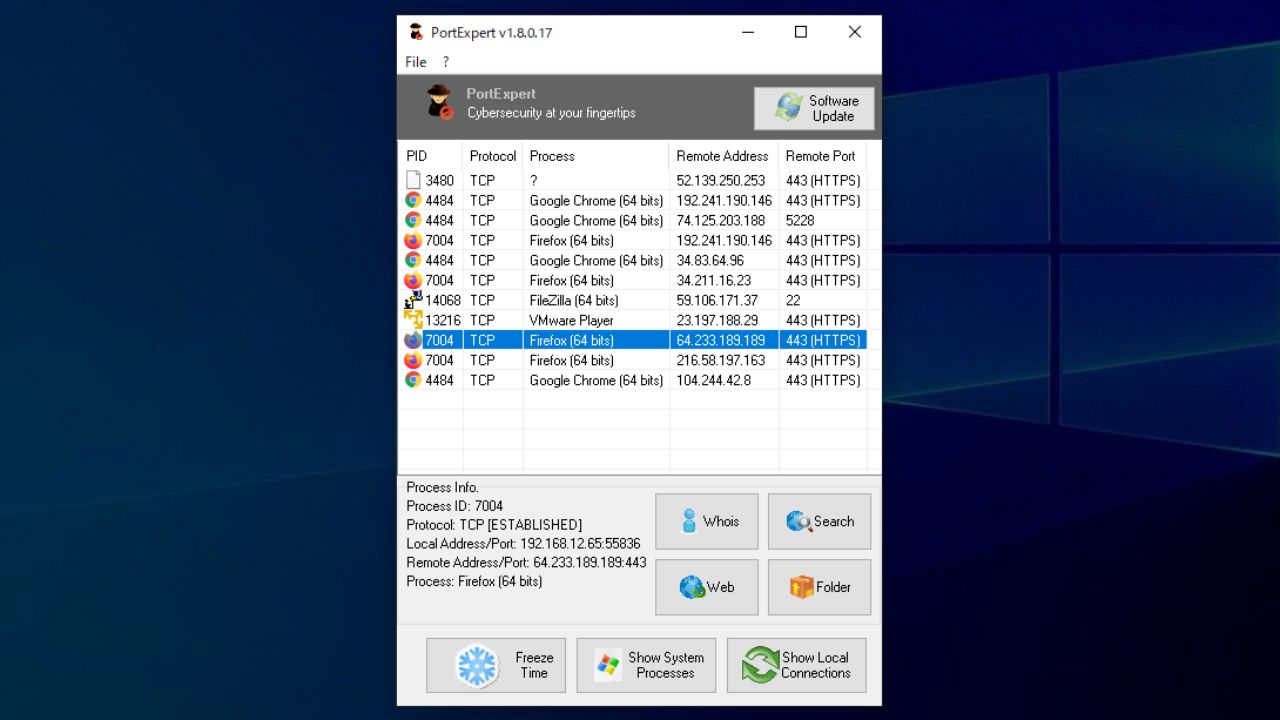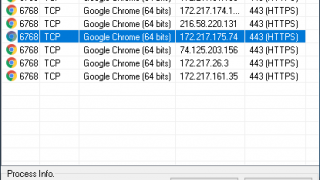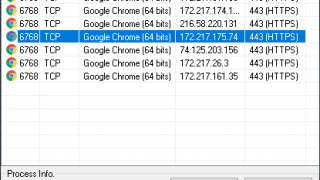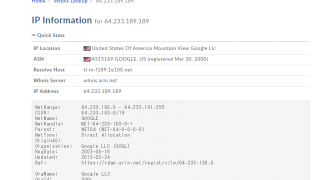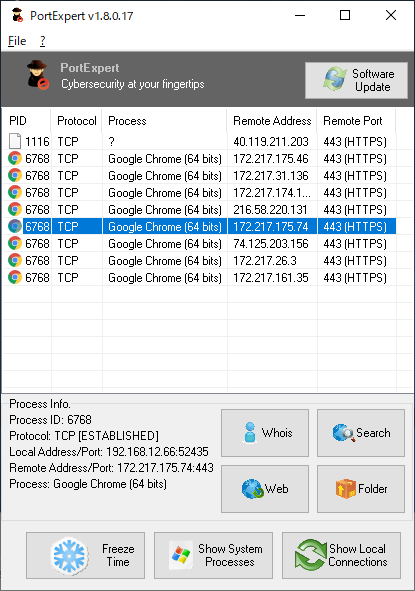説明機能仕様ダウンロード画像使い方
インターネットに接続しているアプリケーションと接続先を調査するツール

インターネットに接続しているすべてのアプリケーションの一覧を表示して監視や調査をすることができるネットワーク監視ツール。
PortExpert の概要
PortExpert は、インターネットに接続されているすべてのアプリケーションを自動的に監視し、システムに対する潜在的な脅威を特定するために必要なすべての情報を提供します。
PortExpert の機能
PortExpert の機能の概要です。
| 機能 | 概要 |
|---|---|
| 表示 | TCP / UDP 通信を使用しているアプリケーションを一覧表示 |
| 詳細情報 | PID/プロトコル/プロセス名/リモートアドレス/リモートポート の情報を表示 |
| 操作 | ・リモートアドレスを Whois で調べる ・リモートアドレスを Google 検索する ・リモートアドレスを Web ブラウザで開く ・アプリケーションのフォルダを開く |
リアルタイムのインターネット接続情報を表示
PortExpert を起動すると、アクティブなインターネット接続を行っているアプリケーションが表示され、プロトコルや接続先の IP アドレスなどの詳細情報が表示されます。
接続先がどこなのか知りたい場合は、Whois サービスを使用して IP アドレスの登録者情報を調べたり、Google で検索したり、ブラウザで開くことができます。
不審な接続を行っているアプリケーションをチェック
現在の状態を確認したい場合は[Freeze]ボタンを押してリアルタイム更新を一時停止することができます。デフォルトでは、ローカルコネクションやシステムプロセスの接続情報は表示されませんが、表示するように変更できます。
インターネットの接続先をかんたんに調べることができるツール
PortExpert は、インターネットにアクセスしている実行中のソフトウェアを監視して調べたり、未知のリスクからシステムを保護するために役に立つツールです。
機能
- TCP / UDP 通信を使用しているアプリケーションを監視
- リモートサーバ(接続先)を WhoIsサービスで調べる
- 任意のアプリケーションのフォルダを開く
- オンラインで詳細情報を簡単に検索
- システムレベルのプロセスを表示/非表示にする
- ループバック(ローカルコネクション)を表示/非表示にする機能
仕様
価格:無料
動作環境:Windows XP|Vista|7|8|8.1|10|11
メーカー:KC Softwares
使用言語:日本語・英語ほか
最終更新日:
1年前 (2023/04/03)
ダウンロード数:426
ダウンロード
使い方
インストール
1.インストール
- インストーラを実行するとライセンスが表示されます「I accept the agreement」を選択して[Next]ボタンをクリックします。
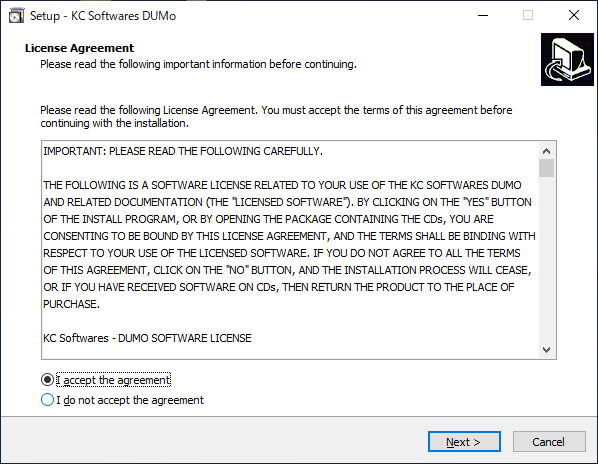
- インストール先のフォルダの設定です。変更しない場合はこのまま[Next]ボタンをクリックします。
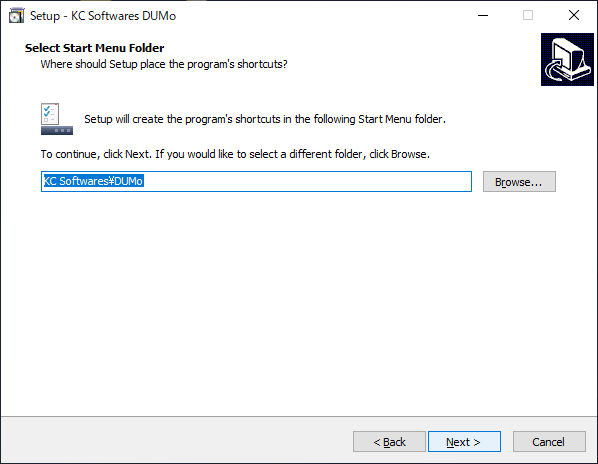
- 次は、スタートメニューに作成するショートカットの設定です。変更しない場合はこのまま[Next]ボタンをクリックします。
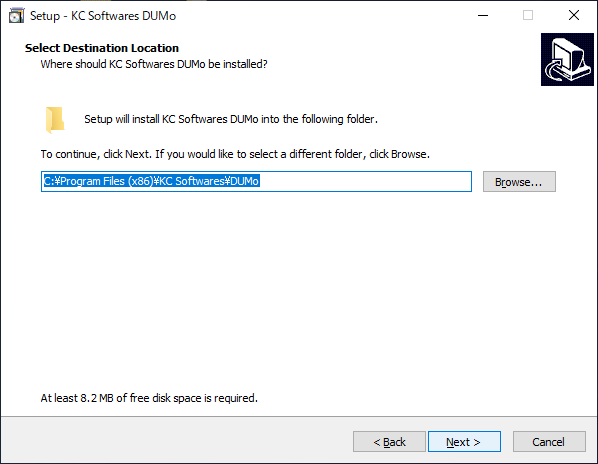
- ショートカットの作成の設定です。作成しない場合はチェックを外して[Next]ボタンをクリックします。
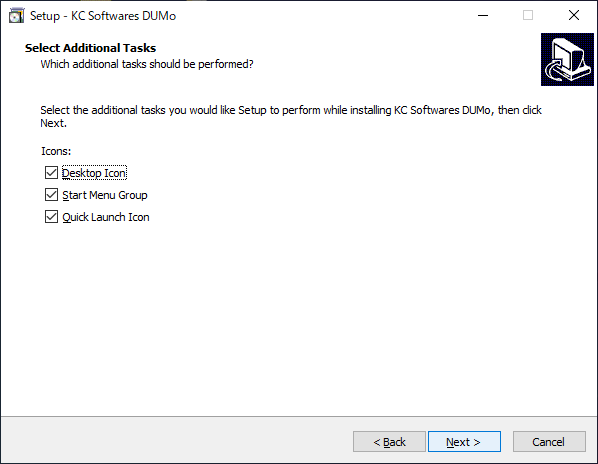
- インストールの準備ができました。[Install]ボタンをクリックしてインストールを開始します。

- インストールが完了しました。[Finish]ボタンをクリックしてセットアップウィザードを閉じます。
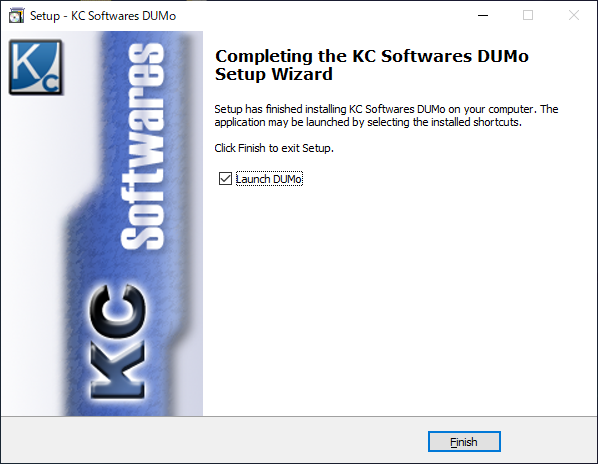
2.ポータブル版
- ポータブル版の場合は、ZIP ファイルを解凍して「PortExpert.exe」ファイルを実行するとアプリケーションを起動できます。
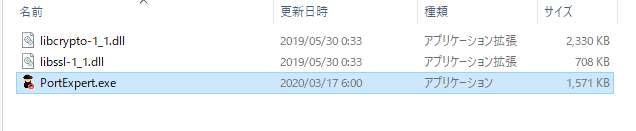
基本的な使い方
1.ドライバの更新をチェックする
PortExpert を起動すると、インターネットに接続しているすべてのアプリケーションが表示されます。コネクションを選択して各ボタンをクリックするといろいろな操作ができます。
・Whois:リモートアドレスの登録者情報をチェックできます
・Search:プロセス名を Google 検索します
・Web:リモートアドレスを Web ブラウザで開きます
・Folder:アプリケーションのフォルダを開きます。
・Search:プロセス名を Google 検索します
・Web:リモートアドレスを Web ブラウザで開きます
・Folder:アプリケーションのフォルダを開きます。
下のボタンの説明:
・Freeze Time:リストの更新を停止する(一時停止する)
・Show System Processes:システムプロセスを表示する
・Show Local Connections:ローカルコネクションを表示する
・Freeze Time:リストの更新を停止する(一時停止する)
・Show System Processes:システムプロセスを表示する
・Show Local Connections:ローカルコネクションを表示する